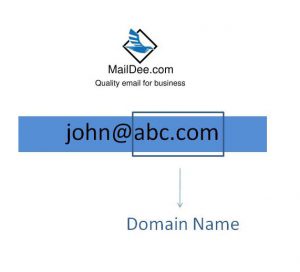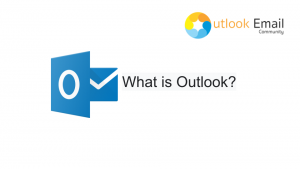วิธีสร้างโปรไฟล์อีเมล์ใหม่
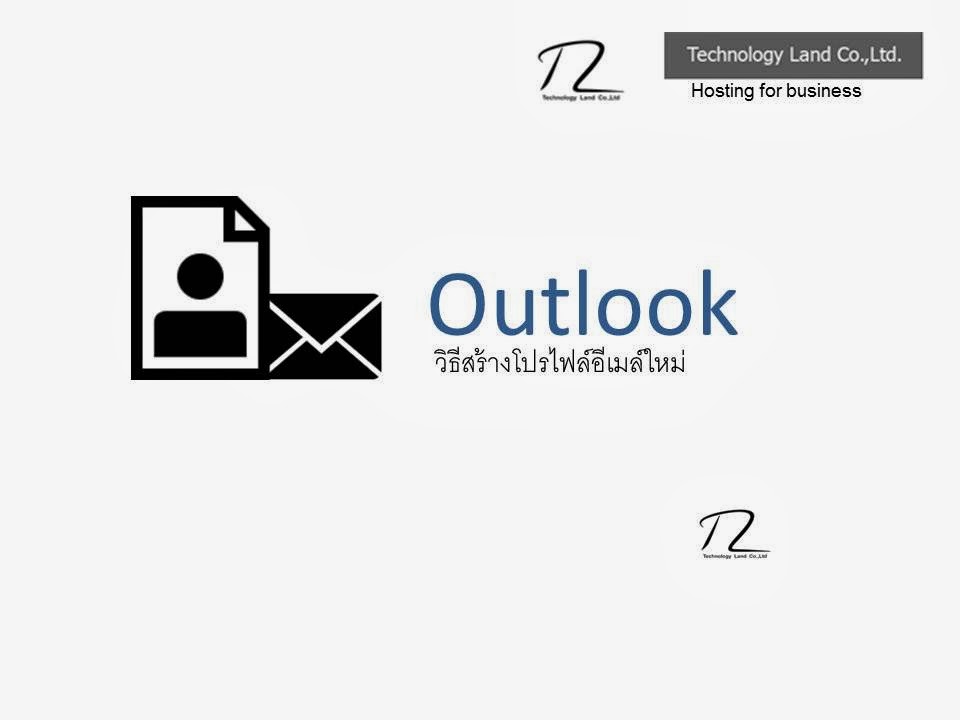
การสร้างโปรไฟล์อีเมล์นั้นก็เพื่อความเป็นส่วนตัวของการใช้งาน กรณีมีผู้ใช้หลายคนในคอมพิวเตอร์ 1 เครื่อง โปรไฟล์ MS Outlook จะแยกอีเมล์ของผู้ใช้แต่ละคนออกจากกัน ทำให้สะดวกในการใช้งานมากขึ้น หรือใช้ในกรณี เราต้องการแยกอีเมล์บริษัท กับอีเมล์ส่วนตัวออกจาก Inbox เดียวกัน
วิธีสร้างโปรไฟล์อีเมล์ใหม่
1.ทำการเข้าหน้าของ Control panel เข้าไปที่ Start > Control Panel จากนั้นเข้าไปเลือกใช้งานที่ จดหมาย หรือ Mail
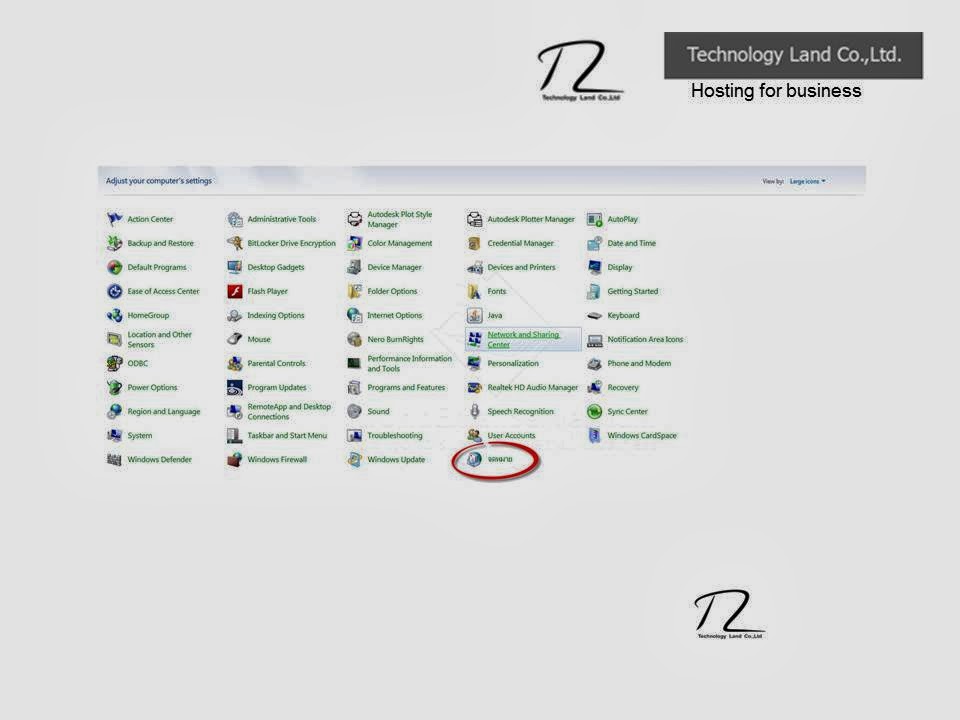
2. เมื่อคลิกที่ จดหมาย แล้ว จะมีหน้าต่าง การตั้งค่าจดหมาย - Outlook คลิก แสดงโปรไฟล์ (Show Profile)
แสดงโปรไฟล์คือการเพิ่มผู้ใช้งานหลัก Outlook
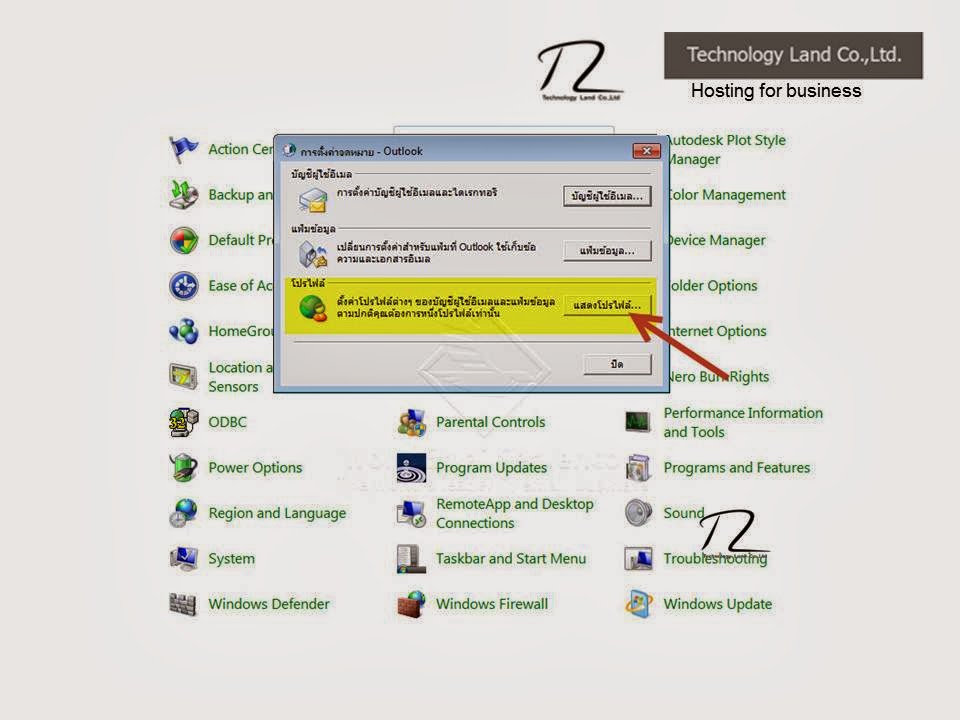
3. เลือกบัญชี Outlook แล้วคลิกไปที่ เพิ่ม (Add)
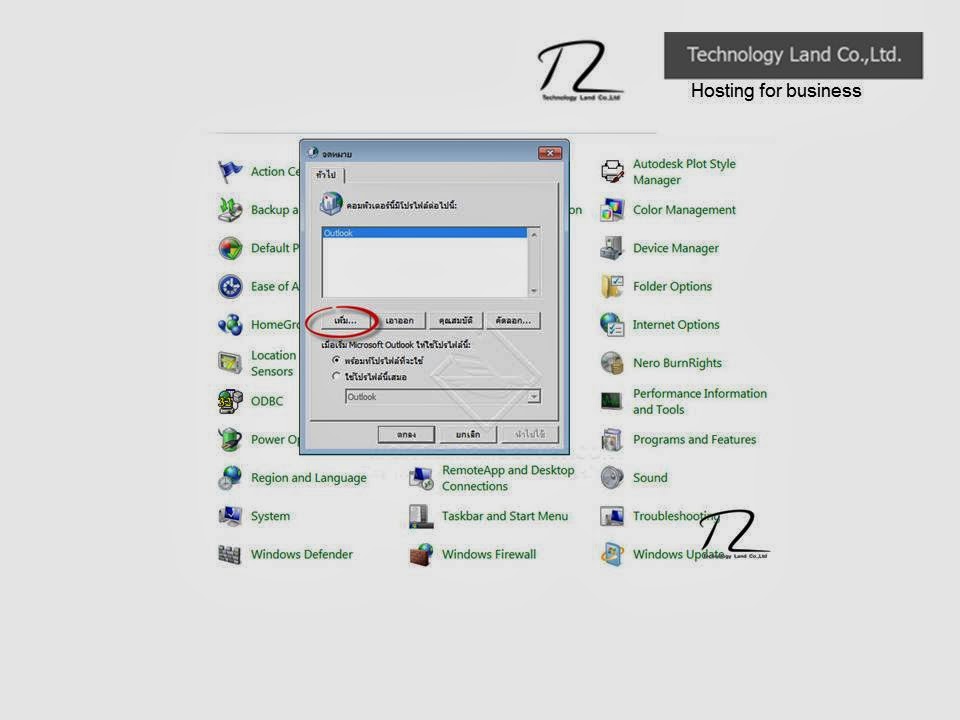
4. ชื่อโปรไฟล์สามารถใส่ชื่อของเราเองเลยก็ได้ เพื่อง่ายต่อการเข้าใจ
จากนั้นคลิก ตกลง
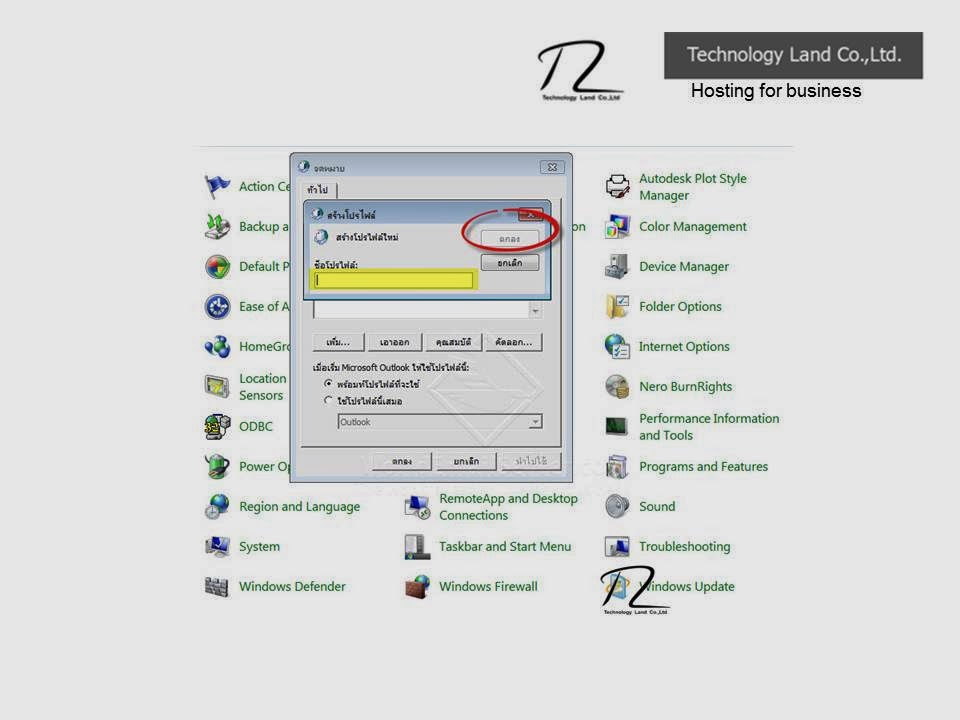
5. เมื่อคลิก ตกลง แล้ว ทำการตั้งค่าบัญชีผู้ใช้ตามที่ระบบร้องขอให้สมบูรณ์
การเพิ่มบัญชีผู้ใช้งานสามารถดูได้บทความก่อนหน้านี้
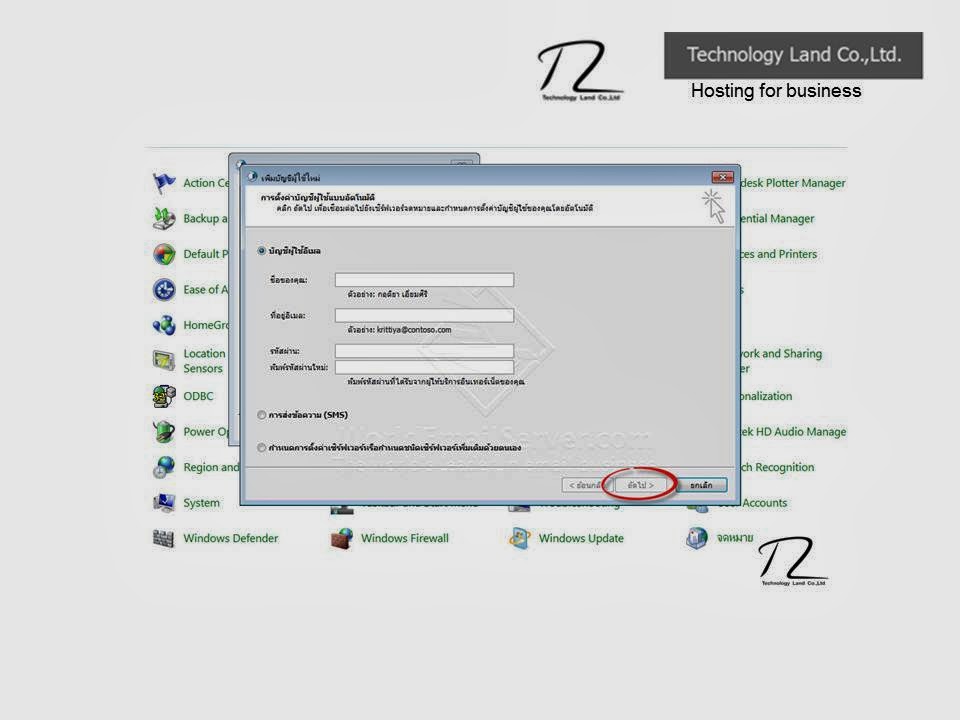
6. เลือก โปรไฟล์ นั้น ช่องถัดลงมาให้เลือก ใช้โปรไฟล์นี้เสมอ จากนั้นคลิก ตกลง
เมื่อเข้า Outlook โปรไฟล์ที่เราตั้งก็จะเป็นโปรไฟล์แรกเสมอ
ในส่วนของ "พร้อมพ์โปรไฟล์ที่จะใช้" คือ การเรียกเปิดหน้าต่างสำหรับให้เลือกโปรไฟล์
ก่อนเข้าใช้งาน MS Outlook ซึ่งเราสามารถเลือกใช้ได้ ในกรณีคอมพิวเตอร์ 1 เครื่อง มีผู้ใช้งานอีเมล์หลายคน
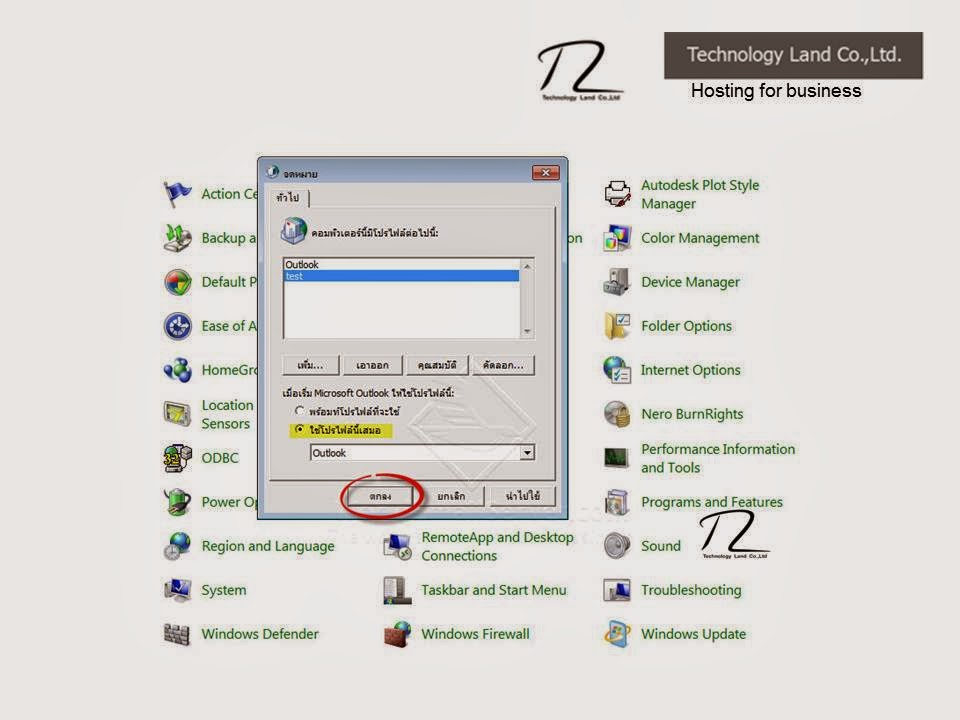
การสร้างโปรไฟล์มีหลายรูปแบบในการสร้าง แต่เวอร์ชั่นของ Microsoft Office ก็จะแตกต่างกันไป การสร้างโปรไฟล์นั้นผู้ใช้งานสามารถเปลี่ยนใช้บัญชีอื่นได้ตลอดเวลา หากมีผู้ใช้หลายคนในเครื่อง แต่ทุกครั้งที่มีเข้าใช้งาน ค่าเริ่มต้นของโปรไฟล์ผู้ที่ตั้ง จะเป็นบัญชีแรกที่โปรแกรม Outlook ถูกเปิด